经常捣弄电脑的人都会对系统进行各种的设置 , 对系统的功能非常的熟悉 。 但也有很多朋友平时比较少折腾系统 , 他可能连怎样打开系统的计算机管理功能都不会 。 下面一起来看下 , 是如何打开系统的计算机管理功能的?操作方法 01 点击任务栏上的‘开始’按钮 , 弹出开始菜单 , 点击上面的‘控制面板’
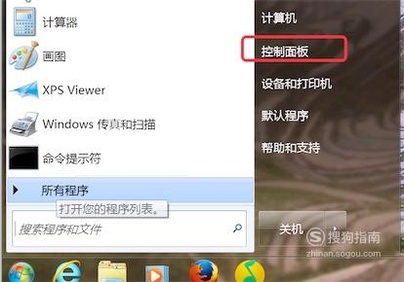
文章插图
02 打开了控制面板页面 , 点击上面的‘系统和安全’
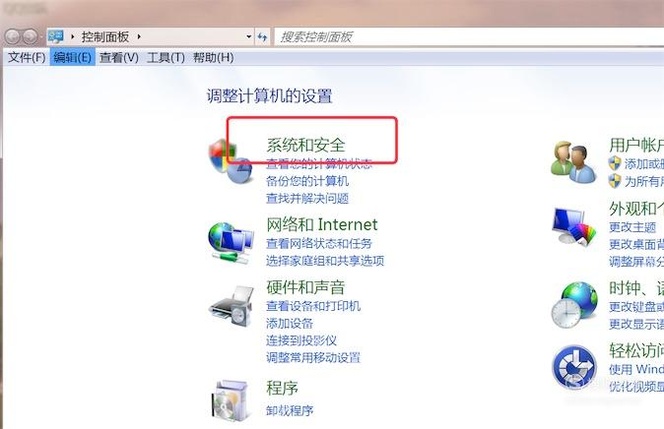
文章插图
03 在系统和安全页面 , 点击‘管理工具’
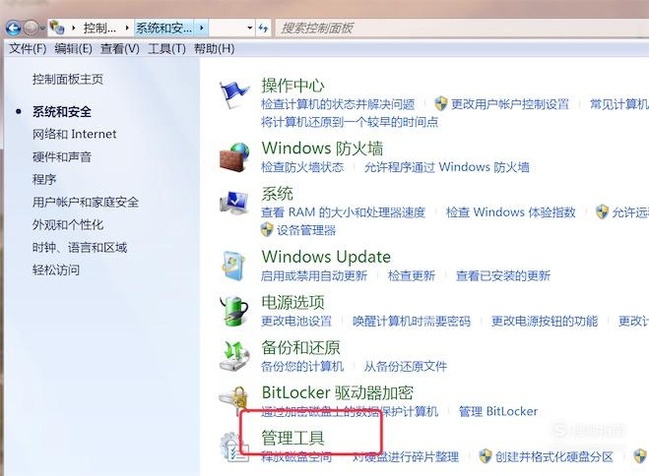
文章插图
04 点击后 , 打开了一个文件夹 , 我们点击这个文件夹里面的‘计算机管理’
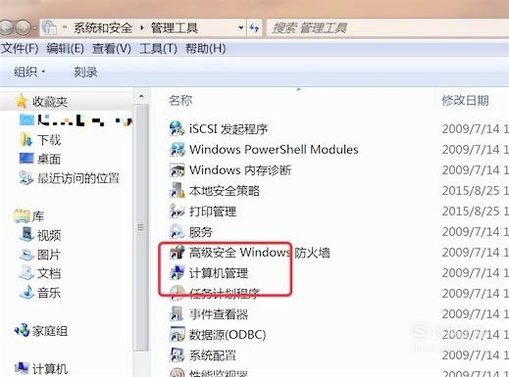
文章插图
05 就成功打开了系统的计算机管理功能 。
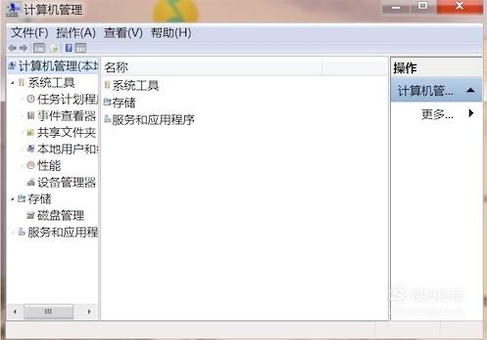
文章插图
06 除了上面的方法 , 我们还有另外一种更简单的方法 。
右键点击桌面上的‘计算机’ , 弹出右键菜单 , 点击上面的‘管理’ 。
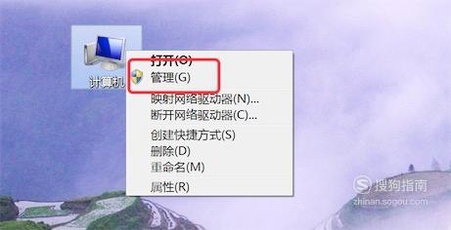
文章插图
07 【如何打开系统的计算机管理功能】如图 , 同样能打开系统的计算机管理功能 。
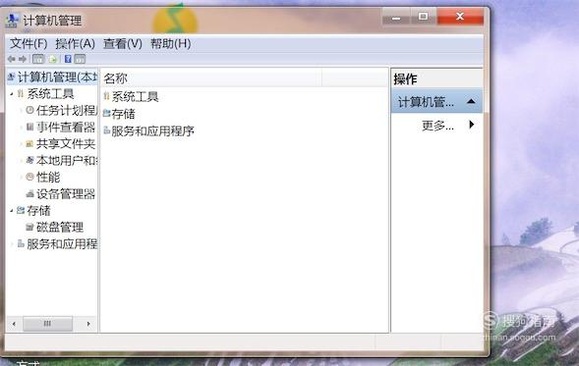
文章插图
以上内容就是如何打开系统的计算机管理功能的内容啦 , 希望对你有所帮助哦!
推荐阅读
- 如何复制粘贴网页上的图片
- 如何在国内登录Gmail邮箱
- 温拌凤尾菇怎么做温拌凤尾菇如何做
- Word中如何标记修订和显示最终状态?
- 如何在WPS文档里设置文字方向
- Word2010如何将文字转化为表格
- 如何通过ps制作黑白素描效果头像?
- cad如何设置显示标注样式
- QQ界面字体如何变大?
- 如何快速给证件照换背景
















